Vuosien ajan, kun tulin juuri GNU / Linuxin suureen maailmaan ja löysin itseni testaamaan Ubuntu ja kaksi sen pääjohdannaista (Xubuntu y Kubuntu) Löysin Conky ja se kiinnitti huomioni. Koska hän oli vielä aloittelija tässä maailmassa ja asui järjestelmän uudelleenasennuksessa, hän jostakin tai toisesta syystä joutui unohduksiin.
Tänään, useita vuosia myöhemmin, olen käynyt läpi useita jakeluita (OpenSUSE, Fedora, Lubuntu, Debian, muun muassa). Salaperäisesti, kun tulin Arch Linuxiin, ajattelin, että tämä pieni ohjelma, jota olin käyttänyt jonkin aikaa sitten, voisi olla minulle erittäin hyödyllinen.
Tästä syystä aloin tutkia laajaa Arch Linux -dokumentaatio espanjaksi ja muutaman rivin jälkeen terminaalissa minulla oli se asennettuna. Jälkeen mestaroida kokoonpanotiedostoon vähintään puoli tuntia, Conky näytti tarkalleen kuinka halusin.
Asenna ja määritä Conky Arch Linuxiin
Asentaaksemme Conky Arch Linuxille ylimääräisistä arkistoista, avaamme päätelaitteen ja kirjoitamme seuraavan:
sudo pacman -S conky
Asennuksen jälkeen on tarpeen kopioida Conky-oletusasetustiedosto kotihakemistoon. Tämä ei tarvitse aloittaa kirjoittamista alusta alkaen.
cp /etc/conky/conky.conf ~ / .conkyrc
Nyt aiomme muokata .conkyrc-tiedostoa, joka on kotimme.
gedit ~ / .conkyrc
.Conkyrc on käytettävissänne, jotta voit muokata sitä haluamallasi tavalla tai löytää haluamasi Internetistä. Jätän sinut omakseni, jotta voit katsoa.
# Conky, järjestelmä näyttö, joka perustuu torsmo linjaus middle_right tausta ei use_xft Kyllä Fontin Dejavu Sans: size = 8 xftalpha 0 update_interval 2.0 total_run_times 0 own_window kyllä own_window_transparent ei own_window_type työpöydän own_window_argb_visual kyllä, own_window_argb_valueh stickffery, own_window_argb_valueh keppi, own_window_argb_valueh 120, own_window_argb_valueh stickffery, own_window_argb_valueh stickffery, own_window_argb_valueh stickffery, own_window_argb_valueh tahmea, own_window_argb_valueh tahmea, own_window_argb_valueh tahmea fontti, own_window_argb_valueh tahmea, own_window_argb_valueh tahmea fontti, own_window_argb_valueh kyllä minimum_size 200 200 maximum_width 200 draw_shades ei draw_outline kyllä draw_borders ei draw_graph_borders ei default_color 999999 default_shade_color musta default_outline_color musta kohdistus top_right gap_x 4 gap_y 154 no_buffers kyllä cpu_avg_samples 2 text_buffer_size1024 ei default_color 8 default_shade_color musta default_outline_color musta kohdistus top_right gap_x 13 gap_y 0 no_buffers kyllä cpu_avg_samples 2.4 text_buffer_size4 $ TEXTEM isoja doublercaleutEMA $ 0 ei override_utEMA $ TEXT isoja size1 $ doublercaleutEMA ei EXTEMA double_size1 overridecaleutys: väri harmaa} aikaa: $ color $ käyttöaika Aika: $ {time% H:% M:% S} Päivämäärä: $ {time% e /% b / 1} CPU $ alignr $ {cpu cpu2}% $ hr Prosessori: $ {alignr} $ { freq_g} GHz / 2 GHz $ {väri kulta} $ {cpubar 2 cpu3} $ {väri harmaa} YLIMÄINEN suoritin $ hr Process $ alignr CPU% MEM% $ {top name 3} $ alignr $ {top cpu 3} $ {top mem 4} $ {top name 1} $ alignr $ {top cpu 1} $ {top mem 1} $ {top name 2} $ alignr $ {top cpu 2} $ {top mem 2} RAM $ alignr $ memperc% $ hr Muisti: $ {alignr} $ {mem} / $ {memmax} $ {color gold} $ {membar 3} $ {color grey} TOP RAM $ hr Process $ alignr CPU% MEM% $ {top_mem name 3} $ alignr $ {top_mem cpu 3} $ {top_mem mem 4} $ {top_mem name 4} $ alignr $ {top_mem cpu 5} $ {top_mem mem 0} $ {top_mem name 5} $ alignr $ {top_mem cpu 0} $ {top_mem mem 5} VARASTOINTI $ hr Root: $ {alignr} $ color $ {fs_used /} / $ {fs_size /} $ {color gold} $ {fs_bar 0 /} $ {color grey} Momentus: $ {alignr} $ color $ {fs_used / media / fabian / Momentus} / $ {fs_size / media / fabian / Momentus} $ {color gold} $ {fs_bar 5 / media / fabian / Momentus} $ {väri harmaa} VERKOT $ {alignr} $ {downspeed wlp0s3600} $ hr Syöttö / lähtö $ {alignr} $ {totaldown wlpXNUMXsXNUMX} / $ {totalup wlpXNUMXsXNUMX} Paikallinen IP $ {alignr} $ {addr wlpXNUMXsXNUMX} Julkinen IP $ {alignr} $ {execi XNUMX wget -O - http://ip.tupeux.com | pyrstö}
Sen testaamiseksi on vain suoritettava seuraava komento terminaalista:
Conky
Lopuksi, jos käytät GNOME 3: ta, jätän sinut linkki edelliseen viestiin missä selitetään kuinka Conky määritetään aloittamaan järjestelmä. Toivon, että nautit! Kuten aina, olen tarkkaavainen kommentteihisi, epäilyihisi tai kritiikkisi kommenteissa.
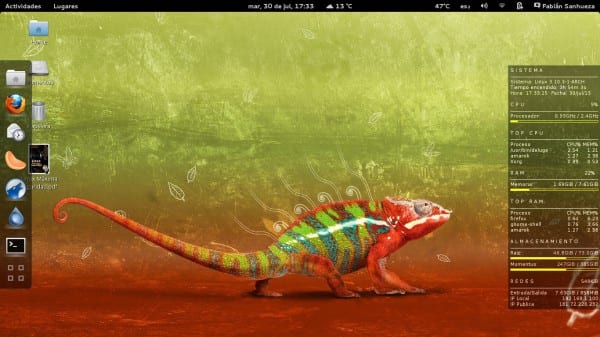
Minun täytyisi kokeilla ... äskettäin asensin conky-teemahallinnan (luulen, että sitä kutsuttiin ja se aiheutti minulle ongelman teemojen määrityksessä (oli osia, joita ei nähty) Yritän asentaa conku-nvidian ja kerro heille
Seuraamme tarkasti, kuinka asennat conky-nvidian.
Kuinka saan sen toimimaan, kun käynnistän tietokoneeni?
Yritin laittaa conky-komennon .bash_profile-tiedostoon, mutta tämä prosessi estää muut tiedoston sisällä olevat käynnistyskomennot
Mitä työpöytää käytät? Gnome, KDE, LXDE jne.?
XFCE
Sen perusteella, mitä sain selville:
1.- Luomme komentosarjan (esim: file.sh), jolla on seuraava sisältö:
#! / Bin / bash
nukkua 5 && / usr / bin / conky &
2.- Siirry kohtaan Sovellukset> Kokoonpano> Istunto ja käynnistys ja välilehdessä "Käynnistä sovellukset automaattisesti" lisätään uusi, lisäämällä seuraava komentokenttään:
sh "/polku/tiedosto.sh"
Mutta tämä komentosarja estää suorituksen odottaessaan 5 sekuntia (lepotilakomento)
Mitä tapahtuu, jos työpöytä ei lataudu 5 sekunnissa?
Se olisi "korjaustiedosto" -ratkaisu, vaikka se toimisi, se ei takaa 100-prosenttista toimivuutta.
Tarkalleen, se toimii vain "laastarina", kuten sanot. Olisi tarpeen tutkia tarkemmin toisen vaihtoehdon löytämiseksi.
Käytän Manjaro Linuxia XFCE: n kanssa, joten ratkaisu on:
1-) Siirry Asetuksiin
2-) Siirry kohtaan "Istunto ja aloitus"
3-) Siirry välilehdelle «Sovellusten automaattinen käynnistys»
4-) Lisää uusi täyttämällä tämä:
Nimi: Conky
Kuvaus: Conky-käynnistin (valinnainen)
Tilaus: conky
5-) Anna ok ja käynnistä istunto uudelleen.
Kun kirjaudut sisään, sinun on käynnistettävä Conky, jotta et orjuuttaisi terminaalia 😀
Toimii melkein kaikkien distrofien kanssa, joita käytin XFCE: n kanssa
Vaikka aloin käydä järjestelmässä, kun ladasin taustakuvan, se silti katosi.
Sinun on tehtävä skripti aloittaaksesi conky, mutta sen jälkeen koko työpöytä käynnistyy. En muista oliko täällä DesdeLinux Julkaisimme useita artikkeleita, joita minulla oli siitä vanhassa blogissani, jos niitä ei ole, tuon ne.
Kiitos, luulen, että se johtuu own_window_type override -määritteen ongelmasta.
Millä pöydällä? Minulla GNOME: ssa ei ole mitään ongelmaa.
MATE
Ja onnistuitko korjaamaan sen?
Ei, mutta jätän sen paremmaksi, jotta se voi ladata työpöydän nopeammin.
Okei. Kaikki, tässä me tulemme! 😀
Entä Gnome shell + Arch Linux -yhdistelmä? Henkilökohtaisesti haluaisin kokeilla sitä, mutta leima, että tarvitsen "KDE-ero" -työpöydän, jotta en sekaannu, kun näytän useita ikkunoita samanaikaisesti, ei ole antanut minun sopeutua oikein Gnom3: een. Onko mitään temppua ikkunoiden oikeaan käsittelyyn? Kuluttavatko resurssit kuten pedon? Haluaisin todella tietää, koska en voi päästä eroon piikistä, joka haluaa kokeilla Gnomea ja sen kuorta pitkään xD Mutta sanotaan, että olen hieman peloissani saavuttaakseni näin "vain".
Gnome Shell + Arch Linux -yhdistelmän osalta mielestäni se ei voisi olla täydellisempi. Toistaiseksi minulla ei ole ollut mitään ongelmia sen kanssa, ja se toimii todella hyvin. Tällä hetkellä System Monitorin mukaan se kuluttaa minua 275 Mt RAM-muistissa ja <1% suorittimessa.
Minulla ei ole mitään ongelmia Windowsin kanssa, koska olen liittänyt näppäinyhdistelmät mieleisekseen (ja olen oppinut käyttämään jo valmiiksi määritettyjä) sekä siirtämään niitä työpöydältä toiselle että liittämään ne näytön vasemmalle tai oikealle puolelle ja Olen tutustunut heihin niin, että minun on vaikea elää ilman GNOMEa. Itse asiassa asensin KDE: n ja muutaman tunnin kuluttua se poistettiin, koska en todellakaan tunne olosi mukavaksi.
Jos käytät Archia, epäilen, että sinulla on yhteensopivuusongelmia molempien ympäristöjen välillä, koska olen kokeillut sitä itse, eikä mitään ole tapahtunut. Ubuntussa minulla oli joitain ongelmia, kun päätin asentaa kubuntu-työpöydän (en tiedä, tulenko olemaan yleismies vai onko todella yhteensopimattomuusongelmia).
Bottom line: Kokemukseni GNOMEn kanssa on ollut erittäin positiivinen. Itse asiassa, kun käytin Ubuntu 13.04: tä, asensin ensin GNOME Shellin. Olen käyttänyt sitä myös Debianissa (vaikka se onkin hieman jäljessä vakaassa haarassa) ja Fedora 18: ssa ja 19: ssä.
Ainoa järjestelmä, jonka voisin sanoa aiheuttaneen minulle ongelmia, oli Ubuntussa, loput se on tehnyt ihmeitä.
Lisätty suosikkeihin!
Kiitos! 😀
Paljon kiitoksia, se toimii hyvin
Olet tervetullut, siksi olemme täällä! 😀
Grande Conky !!!, käytän sitä Slackwaressa ...
Se on siistiä, yksinkertaista mutta tehokasta 🙂
Paljon kiitoksia tiedoista.
Hyvä ystävä, käytin CrunchBangia ja pidin myös Conkyista.
Nyt olen asentanut sen Manjarooni ja se toimii 100%, ja käytän teemaa, koska pidän siitä. 😀
Hyvä, pidän sinun kaveristasi, ja minulla on tällä hetkellä.
Hyvä panos
Miksi aiot pilata Arch Distron asentamalla Gnomen? Se on mielestäni suuri menetys käsitteistä, koska rakennat Distroä tyhjästä optimoidaksesi sen ja jättääksesi sen mukautetuksi mieleisekseen, mutta asennat myös työpöytäympäristön, jossa on niin paljon roskaa, että et käytä. Jos olisin asentanut Budgien, niin ei liian huono. Ymmärrän myös, että ehkä asensit tämän artikkelin vuoksi, mutta tahroja. Olisi ollut viileämpää nähdä conky xmonadissa, i3: ssa, openboxissa jne. Tämän sanottu, jos menettely on oikea.
Halusin sanoa, että älä tahraa